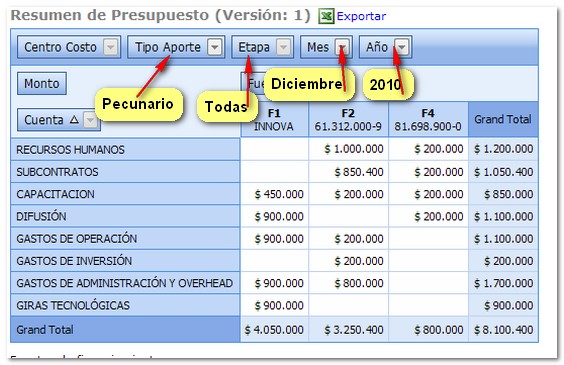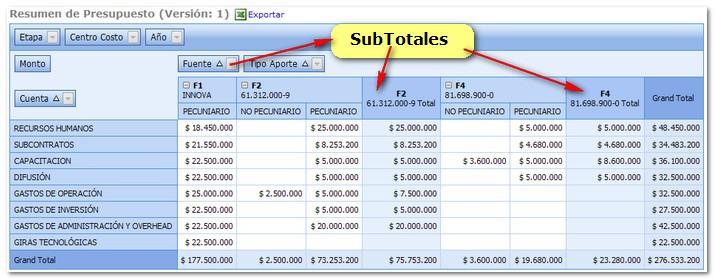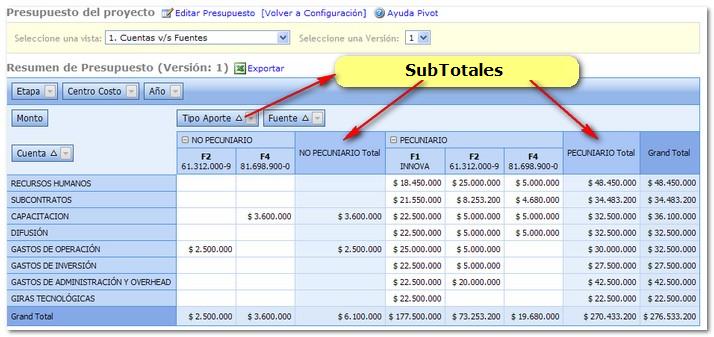Definición Tabla Pivot
En el sistema SGP, la Tabla Pivot es la herramienta de compresión de datos utilizada para visualizar el presupuesto. Entre las funciones que posee, nos permite de forma automática poder clasificar, priorizar y contar el total de los datos almacenados en una tabla. La Tabla Pivot es también útil para crear rápidamente las ponderaciones de tabulaciones cruzadas y crear o cambiar la estructura del resumen, arrastrando y soltando los campos de forma gráfica. Esta "rotación" o giro de la tabla es lo que nos permite mover datos y configurarla a nuestra manera
| En el sistema SGP, la Tabla Pivot es la herramienta de compresión de datos utilizada para visualizar el presupuesto. Entre las funciones que posee, nos permite de forma automática poder clasificar, priorizar y contar el total de los datos almacenados en una tabla. La Tabla Pivot es también útil para crear rápidamente las ponderaciones de tabulaciones cruzadas y crear o cambiar la estructura del resumen, arrastrando y soltando los campos de forma gráfica. Esta "rotación" o giro de la tabla es lo que nos permite mover datos y configurarla a nuestra manera |
Elementos de la Tabla Pivot
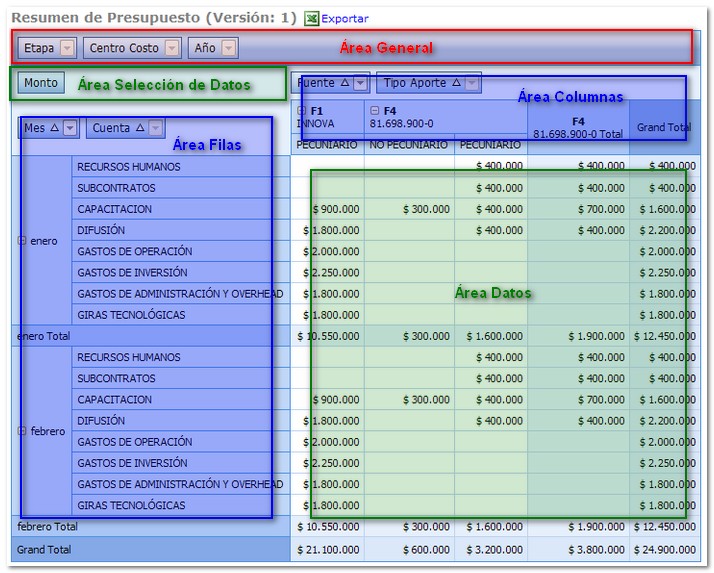
Área General
La Área General, es la parte superior de la tabla Pivot, es el campo donde se arrastran los elementos a generalizar, en ésta área usted podrá arrastrar los elementos de tiempo, para calcular balances por meses o por años o seleccionando distintas etapas, al ser global no presenta prioridad de orden, por lo cual no importa donde se ubiquen los elementos.
Área de Columnas
Las Columnas, son aquellas que se encuentran en la parte superior derecha de la tabla (van desde la izquierda a la derecha) y son un área especializada, la prioridad de orden que presenta es de izquierda a derecha.
Área de Filas
Las Filas, son aquellas que se encuentran en la parte izquierda de la tabla (va desde arriba hacia abajo) y son otra área especializada, la prioridad de orden también va de izquierda a derecha.
Área de Datos
Los Datos, son los que están contenidos entre las filas y las columnas, son la última parte especializada de la tabla Pivot y en ella se muestran las conversiones y valores asignados por las filas y columnas. Está es sin duda el área más importante y donde se puede visualizar el presupuesto.
Para seleccionar los campos a visualizar debe arrastrar los elementos a la zona comprendida entre el Área General y el Área de Filas, la cual se denomina Área de Selección de Datos.
1. Selección de Tipo de Vista en la Vista Pivot
1.1 Seleccione una Vista entre las disponibles.

| Costo | vs | Fuentes | ||
| Cuenta | vs | Fuentes | ||
| Etapas/Cuentas | vs | Fuentes | ||
| Cuentas | vs | Etapas | ||
| Cuentas/Items | vs | Fuentes | ||
| Cuentas/Items | vs | Etapas | ||
| Fuentes | vs | Etapas | ||
| Etapas/Cuentas/Items | vs | Fuentes | ||
| Cuentas | vs | Año Fuentes |
vs |
Años |
 |
Puede seleccionar la que más le acomode, pero luego podrá editarla a su gusto |
2. Selección de Filtro
2.1 Escoja una opción
- Para filtrar por Etapas del Proyecto, Haga click en el botón
 y seleccione las Etapas
y seleccione las Etapas que quiere que aparezcan en la Tabla Pivot
que quiere que aparezcan en la Tabla Pivot
- Para filtrar por Centro de Costo, Haga click en el botón
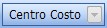 y seleccione los centros de costos
y seleccione los centros de costos que quiere que aparezcan en la Tabla Pivot
que quiere que aparezcan en la Tabla Pivot - Para filtrar por Año, Haga click en el botón
 y seleccione los años que quiere que aparezcan en la tabla Pivot
y seleccione los años que quiere que aparezcan en la tabla Pivot - Para filtrar por Mes, Haga click en el botón
 y seleccione los meses que quiere que aparezcan en la Tabla Pivot
y seleccione los meses que quiere que aparezcan en la Tabla Pivot - Para filtrar por Item, Haga click en el botón
 y seleccione los items que desea mostrar en la Tabla Pivot
y seleccione los items que desea mostrar en la Tabla Pivot - Para filtrar por Cuenta, Haga click en el botón
 y seleccione las cuentas que desea mostrar en la Tabla Pivot (recursos humanos, capacitación, etc.)
y seleccione las cuentas que desea mostrar en la Tabla Pivot (recursos humanos, capacitación, etc.) - Para filtrar por Tipo de Aporte, Haga click en el botón
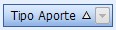 y seleccione si desea mostrar aportes Pecuniarios
y seleccione si desea mostrar aportes Pecuniarios , No Pecuniarios
, No Pecuniarios o ambos en la Tabla Pivot
o ambos en la Tabla Pivot - Para filtrar por Fuentes Financieras, Haga click en el botón
 y seleccione las Fuentes de Financiamiento que desea mostrar en la Tabla Pivot (INNOVA, Beneficiario, Consultoras, etc.)
y seleccione las Fuentes de Financiamiento que desea mostrar en la Tabla Pivot (INNOVA, Beneficiario, Consultoras, etc.)
2.2 Seleccione los campos que desea visualizar dentro de la tabla Pivot.
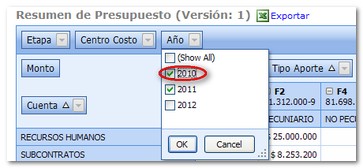
2.3 Escoja una opción
- Aprete el botón
 , para aplicar el filtro.
, para aplicar el filtro. - Aprete el botón
 , para no aplicar el filtro.
, para no aplicar el filtro.
3. Opciones de Personalización de la Tabla Pivot
 |
Una de las grande ventajas de las tablas Pivot es el poder configurar dicha tabla a la medida que uno estime conveniente, tan solo moviendo elementos de forma dinámica |
3.1. Arrastrar y Soltar Elementos
3.1.1 Seleccione un elemento y pulse el botón izquierdo del mouse sobre él, hasta que cambia de color.
![]()
3.1.2 Mueva ese elemento hasta donde desee colocarlo, siempre manteniendo pulsado el botón izquierdo del mouse.
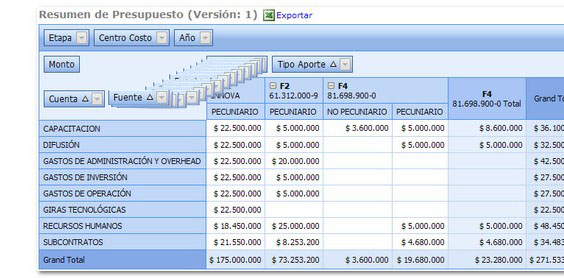
3.1.3 Espere a que aparezcan 2 flechas blancas señalando la posición de ajuste del elemento.
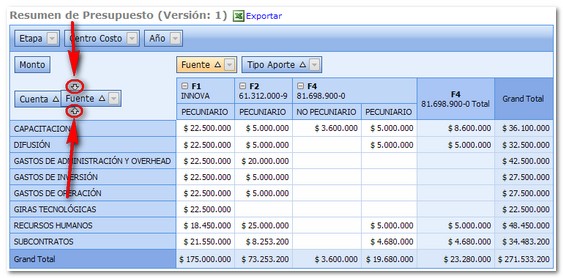
3.1.4 Suelte el elemento, dejando de presionar el botón izquierdo del mouse.
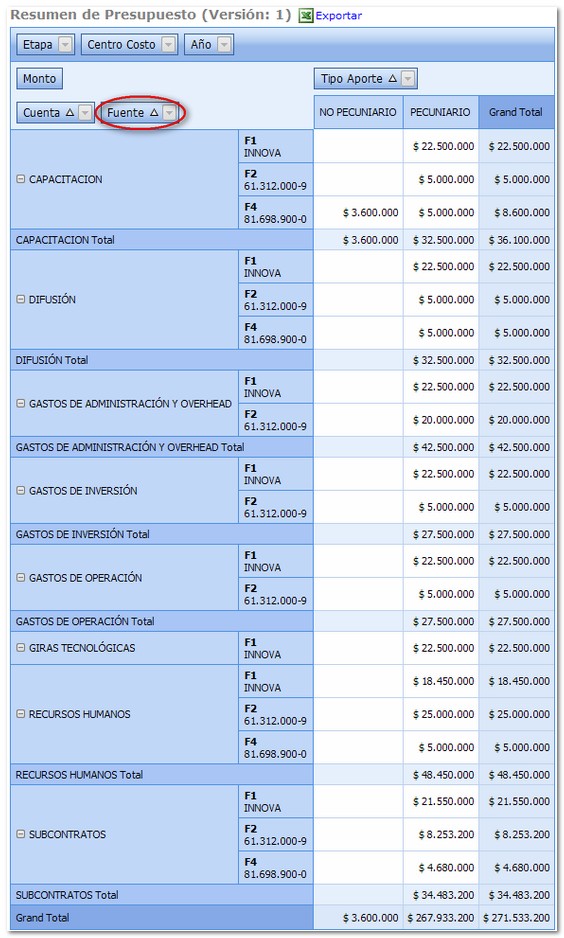
3.2. Ordenar la tabla Pivot
3.2.1 Para ordenar de forma ascendente un dato de la tabla Pivot debe seleccionar el botón  .
.
3.2.2 Para ordenar de forma descendente un dato de la tabla Pivot, debe seleccionar el botón  .
.
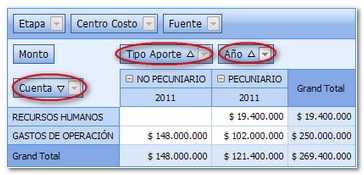
3.3. Mostrar nuevos elementos para la tabla Pivot
3.3.1. Para mostrar más botones de elementos para ordenar, apriete dentro de la tabla pivot el botón derecho del mouse.
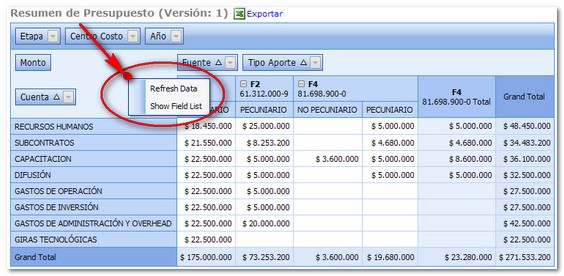
3.3.2 Seleccione "Show Field List".
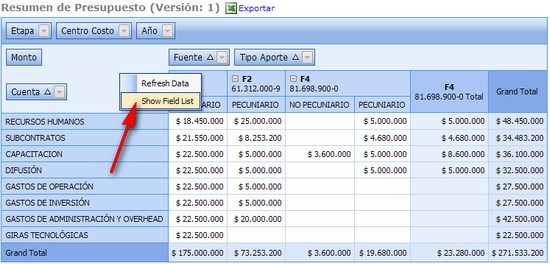
3.3.3 Arrastre y suelte un elemento de esta nueva cuadrícula que aparece, véase el punto 3.1 de esta página para más información de como arrastrar y soltar elementos.
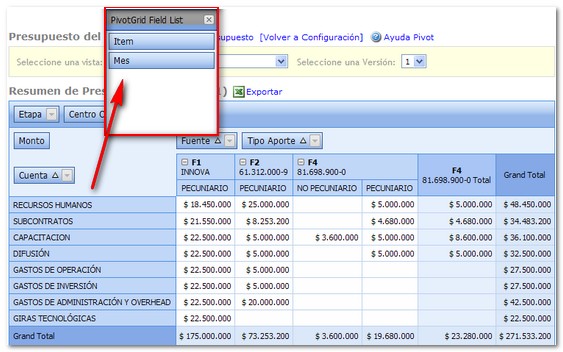
3.4. Esconder elementos de la Tabla Pivot
3.4.1 Para esconder elementos de la tabla Pivot, apriete el click derecho del Mouse sobre un elemento.
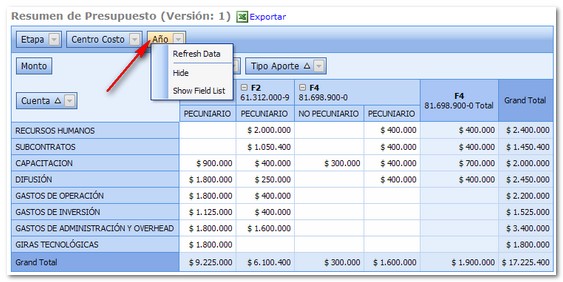
3.4.2 Seleccione "Hide".
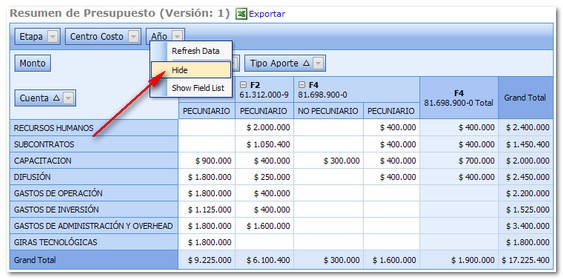
3.5. Ordenar Elementos
3.5.1 Seleccione un elemento para moverlo de posición.
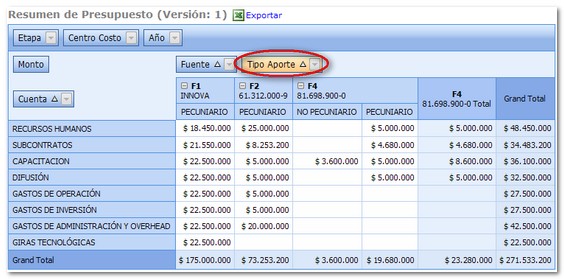
3.5.2 Arrastre y suelte el elemento donde quiera posicionarlo, véase el Arrastrar y Soltar Elementos para más información de como arrastrar y soltar elementos.

3.5.3 Puede posicionarlo antes o después el elemento, pero dependiendo donde lo coloque será el orden de la tabla.
 |
recuerde que la prioridad de la tabla va desde la izquierda a la derecha |
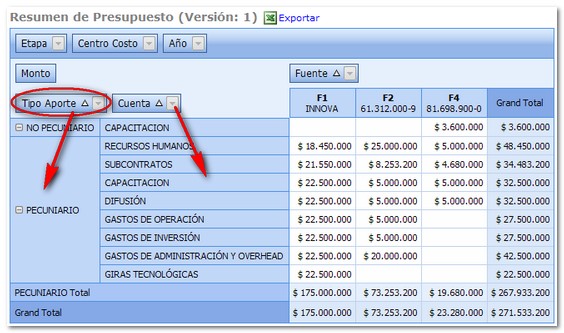
 |
Si arrastra el elemento a la barra de Área General, podrá filtrar que desea mostrar de los elementos en la Tabla Pivot de forma generalizada, para así poder sacar cálculos más específicos de ciertos valores. Por ejemplo el Gasto Pecuniario de todas las etapas hecho en el mes de Diciembre del 2010
Si arrastra los elementos en el área de Columnas podrá ajustar los Subtotales que mostrará la Tabla Pivot Por ejemplo entre mostrar sub totales de las fuentes de Financiamiento si coloca como 1º prioridad a la Fuente
o podrá mostrar sub totales Pecuniario y No Pecuniario, si coloca como 1º prioridad a Tipo de Aporte
|
3.6. Refrescar Vista Pivot
3.6.1 Para refrescar la vista pivot, sin necesidad de tener que refrescar toda la página, apriete dentro de la tabla pivot el botón derecho del mouse.
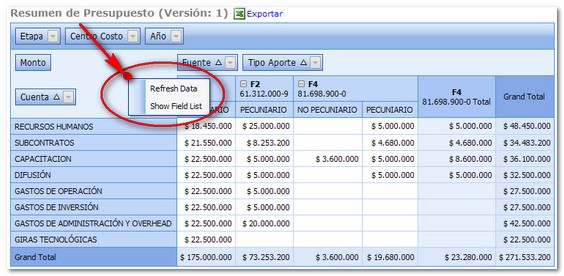
3.6.2 Seleccione "Refresh Data".
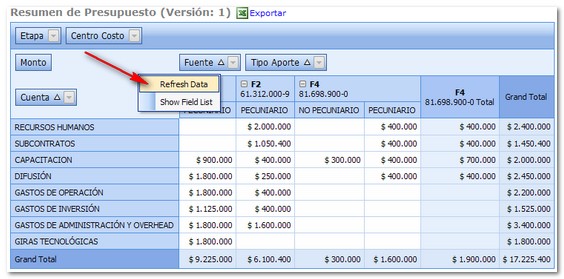
4. Importar Tabla Pivot a un archivo Excel
4.1 Para exportar los datos a un archivo excel pulse el botón  , ubicado sobre la tabla Pivot.
, ubicado sobre la tabla Pivot.

4.2 Escoja una opción:
- Presione el botón
 , si desea abrir un archivo excel con la información exportada.
, si desea abrir un archivo excel con la información exportada. - Presione el botón
 , si desea guardar en su computador la información exportada.
, si desea guardar en su computador la información exportada. - Presione el botón
 , si desea cancelar el paso y volver a la Vista Pivot.
, si desea cancelar el paso y volver a la Vista Pivot.